Bērni ne vienmēr ir labākie tiesneši par to, kas viņiem ir vislabāk. Protams, tas attiecas arī uz mums visiem, bet vecākiem joprojām ir jārūpējas par saviem bērniem, līdz viņi atstāj mājās (vai pārtrauc prasīt naudu). Tiešsaistes apdraudējumi ietver izkrāpšanu, pornogrāfiju, ļaunprātīgu programmatūru, plēsējus, kareivjus un citus.
Lai gan nav ideāls veids, kā pasargāt savus bērnus bez nokrišanas no tīkla, joprojām ir daži instrumenti, kas var ievērojami palīdzēt. Windows Live ģimenes drošība var palīdzēt jums skatīties, ko jūsu bērni dara datorā, un ļauj izspiest problēmas. Lai sāktu darbu, rīkojieties šādi:
- Ja jums vēl nav Windows Live ID, iegūstiet to šeit.
- Katrā Windows datorā, ko jūsu bērni var izmantot, izveidojiet tiem unikālu lietotāja kontu. Lai to izdarītu, atveriet vadības paneli un pēc tam noklikšķiniet uz Pievienot vai noņemt lietotāju kontus, pēc tam izveidojiet jaunu kontu. Ievadiet konta nosaukumu un atzīmējiet pogu Standarta lietošana, pēc tam noklikšķiniet uz Izveidot kontu.

- Tiklīdz tas ir izdarīts, iestatiet vecāku kontroli, izmantojot saiti zem lietotāja saraksta. Noklikšķiniet uz konta nosaukuma, ko bērns izmantos, tad, ja vēlaties, iestatiet termiņus, spēļu vērtējumus vai programmas ierobežojumus. Protams, kādu no tiem var mainīt vēlāk.
- Daži cilvēki šeit var apstāties; tas nodrošina pienācīgu aizsardzības līmeni ar samērā minimālu laika ieguldījumu. Ja vēlaties uzraudzīt darbību (un ir pamatots iemesls to darīt), jums jāpārliecinās, vai Windows Live ģimenes drošība ir instalēta katrā datorā, kuru bērni izmantos. Vienkāršs veids, kā pārbaudīt, ir noklikšķināt uz Windows pogas ekrāna kreisajā apakšējā stūrī, pēc tam atlasiet Visas programmas un pēc tam atveriet Windows Live mapi. Ja tā ir, palaidiet to; ja nē, lejupielādējiet to šeit.
- Kad tas darbojas, jums ir jāizmanto šis Windows Live ID, lai pierakstītos.
- Jums vajadzētu redzēt lietotāju sarakstu, ieskaitot jūsu bērnus. Noklikšķiniet uz lodziņa Monitora konts, pēc tam uz Tālāk.

- Tagad jums ir nepieciešams saistīt Windows kontu ar ģimenes drošības dalībnieku. Tam vajadzētu būt diezgan vienkāršam. Noklikšķiniet uz Saglabāt un pagaidiet, kamēr programma to darīs.
- Tagad, kad vēlaties pārbaudīt savu bērnu darbību no jebkura datora (pat darbā vai uz ceļa), vienkārši dodieties uz ģimenes drošības lapu un piesakieties ar savu Windows Live ID. Lai pārbaudītu, noklikšķiniet uz Skatīt darbības pārskatu blakus jebkuram uzraudzītajam profilam.

- Galvenais ziņojums aptver pagājušo nedēļu un ietver tīmekļa darbību, citu interneta darbību un bezsaistes datora darbību, piemēram, izmantojot Word, Excel vai citas programmas. Daži no Web materiāliem, iespējams, nāk no reklāmām, tāpēc nepārdomājieties, ja redzat dīvainas tīmekļa vietnes, piemēram, (šajā piemērā) "bidvertsier.com", jo tās ir viegli bloķējamas.

- Lai bloķētu jebkuru vietni vai darbību, vienkārši atlasiet Izvēlēties blakus dīvainam vai aizliegtajam vietnes nosaukumam, tad Bloķēt tikai šai personai vai Bloķēt visiem. Kad esat pabeidzis, lapas apakšā noklikšķiniet uz Saglabāt.
- Sānu josla kreisajā pusē ļauj piekļūt vairāk vecāku kontroles, ja tās ir nepieciešamas. Varbūt jūs vēlaties, lai jūsu bērni zinātu, ka jūs sekojat līdzi, jo tas pats par sevi var viņus aizkavēt pārāk tālu no tā, kur viņiem vajadzētu būt. Tas var būt lielisks veids, kā sarunāties ar viņiem par piemērotu tiešsaistes uzvedību, jo tas vēl nav iekļuvis vecāku grāmatās (vai daudzās skolu programmās).












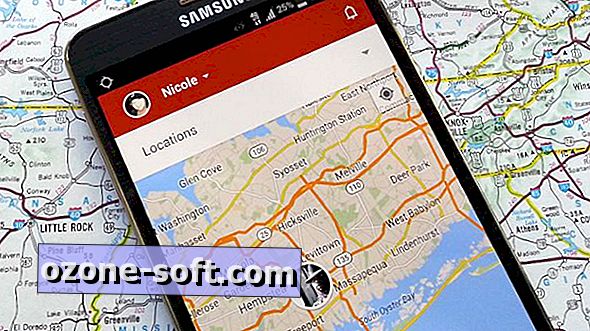




Atstājiet Savu Komentāru